Co když vám GarageBand na Macu nefunguje správně
Přečtěte si, co dělat, když se GarageBand na vašem Macu neotevře, nemůžete hrát nebo nahrávat v projektu nebo máte jiný problém.
Zkuste tyto kroky v uvedeném pořadí
Restartování Macu
V nabídce Apple vyberte Restartovat .
Aktualizujte GarageBand
Zvolte v nabídce Apple > App Store a na panelu nástrojů klikněte na Aktualizace. Pokud je k dispozici aktualizace GarageBandu, stáhněte a nainstalujte ji kliknutím na tlačítko Aktualizovat.
Zkontrolujte kompatibilitu softwaru nebo zařízení
Pokud používáte externí zvukovou kartu, MIDI rozhraní, úložný systém, kontrolér nebo plugin od jiného výrobce než Apple, zkontrolujte, jestli je kompatibilní s nejnovější verzí GarageBandu. Požádejte o podporu výrobce. Pokud je k dispozici aktualizace, podle instrukcí výrobce své zařízení nebo software aktualizujte.
Použití vestavěného zvukového zařízení s GarageBandem
Pokud používáte externí zvukovou kartu, zkuste místo ní použít zvukový systém vestavěný ve vašem Macu.
Odpojte externí zvukovou kartu od Macu.
Otevřete GarageBand a zvolte GarageBand > Předvolby > Zvuk/MIDI.
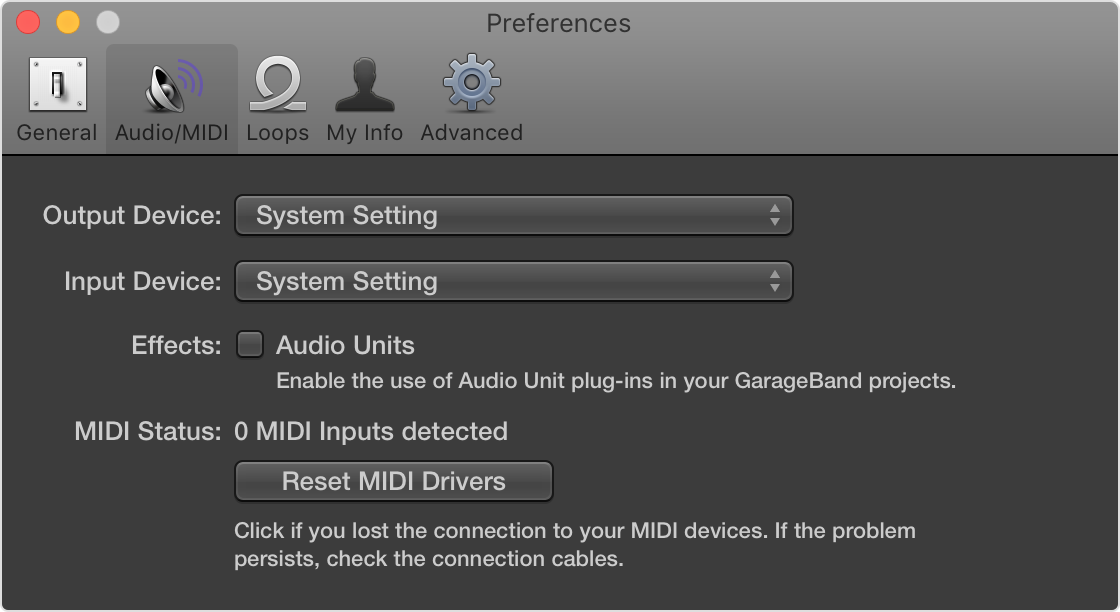
Z rozevírací nabídky Výstupní zařízení zvolte Vestavěný výstup.
Z rozevírací nabídky Vstupní zařízení zvolte Vestavěný mikrofon (nebo Vestavěný vstup, podle modelu počítače).
Otevřete a přehrajte projekt, s kterým máte problémy.
Pokud se projekt otevře a přehraje správně, možná budete muset aktualizovat nebo opravit zvukovou kartu. Informace vám poskytne výrobce.
Otevřete GarageBand bez zvukového vstupu a výstupu
Otevřete GarageBand a okamžitě stiskněte a podržte klávesu Control, ještě než se otevře projekt.
V upozornění klikněte na možnost Nespouštět.
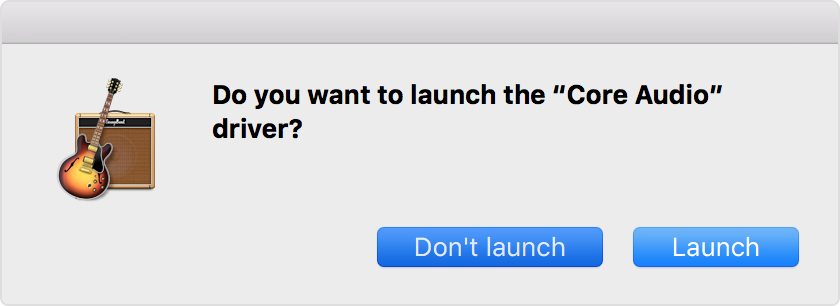
Pokud se GarageBand otevře, může to znamenat následující:
Možná budete muset aktualizovat nebo opravit externí zvukovou kartu. Informace vám poskytne výrobce.
Pluginy Audio Units můžou být poškozené nebo nekompatibilní s vaší verzí GarageBandu. Vypněte pluginy, ať můžete snáz najít zdroj problému.
Vypněte pluginy Audio Units
Pokud používáte pluginy Audio Units, zkuste je vypnout. Poškozené nebo nekompatibilní pluginy Audio Units můžou způsobovat neočekávané chování GarageBandu.
Vypnutí pluginů Audio Units:
Otevřete projekt v GarageBandu.
Přejděte do GarageBand > Předvolby > Zvuk MIDI a vypněte volbu Audio Units.
Přehrajte projekt, se kterým máte problémy.
Pokud se projekt otevře a bude se přehrávat správně, je možné, že plugin, který v projektu používáte, je poškozený nebo nekompatibilní s vaší verzí GarageBandu. Požádejte o podporu výrobce pluginu.
Vyzkoušejte nový projekt
Můžete vytvořit nový projekt a otestovat, zda je problém ve vašem projektu, nebo v aplikaci GarageBand.
Pokud je GarageBand otevřený, ukončete ho.
Otevřete GarageBand a zvolte Soubor > Nový.
V okně Nový projekt zvolte Prázdný projekt.
Do nového projektu přidejte zvukové soubory nebo smyčky Apple Loops.
Zkuste reprodukovat původní problém. Například pokud projekt, se kterým máte problém, používá konkrétní plugin jiného výrobce, přidejte ho do testovacího projektu. Pokud se problém znovu objeví, může být plugin poškozený nebo ho může být nutné aktualizovat.
Vyzkoušejte GarageBand pod novým uživatelským účtem
Vytvořte na Macu nový uživatelský účet a zkuste problém reprodukovat v něm. Pokud se problém v novém uživatelském účtu neprojeví, může být způsoben nastavením původního účtu.
Obnovte předvolby GarageBandu
Obnovení předvoleb nemá vliv na soubory projektu, předvolby nebo nástroje. Přijdete ale vlastní nastavení, která jste v předvolbách provedli.
Zvolte GarageBand > Předvolby a poznamenejte si všechna konkrétní nastavení předvoleb, která jste změnili.
Zavřete GarageBand.
Ve Finderu zvolte v nabídce Otevřít položku Utility.
Otevřete Terminál.
Zkopírujte tento příkaz, vložte ho do Terminálu a stiskněte klávesu Return:
defaults delete com.apple.garageband10Pokud jste někdy aktualizovali z předchozí verze GarageBandu, zkopírujte také tento příkaz, vložte ho do Terminálu a stiskněte klávesu Return:
defaults delete com.apple.garagebandRestartujte počítač.
Po restartování Macu otevřete GarageBand a zkuste reprodukovat původní problém. Pokud problém zmizel, otevřete předvolby GarageBandu a znovu proveďte vlastní nastavení.
Informace o produktech, které nevyrábí Apple, a o nezávislých webech, které Apple nemá pod kontrolou a netestuje je, jsou poskytovány bez doporučení nebo záruky za jejich obsah. Apple v souvislosti s výběrem, výkonem nebo použitím webů nebo produktů třetích stran nepřebírá žádnou odpovědnost. Apple nijak nezaručuje přesnost nebo spolehlivost webů třetích stran. Další informace vám poskytne příslušný výrobce.
